编辑:系统城
2014-08-13 16:04:08
来源于:系统城
1. 扫描二维码随时看资讯
2. 请使用手机浏览器访问:
http://wap.xtcheng.cc/xtjc/383.html
手机查看
端口是用户进行远程或是打印机等都会遇到的,很多用户会遇到端口被占用的情况,遇到这样的问题首先要找出电脑中的所有端口,在Win7系统下如何才能快速地查看这些端口判断端口是否被占用呢?
Win7系统下查看端口是否被占用的方法:
1、查看windows所有端口进程
首先点击开始菜单选择运行,接着在运行对话框中输入“cmd”,回车打开命令提示符窗口,然后在窗口中输入【netstat -ano】,按下回车,之后就会显示所有的端口占用情况。
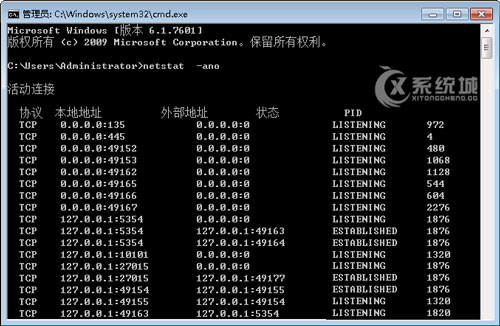
2、如果你要查询指定的端口占用的话,可以在窗口中继续输入【netstat -aon|findstr “提示的端口”】,这里的提示的端口假设为80,那么就输入命令为【netstat -aon|findstr “80”】,回车之后就可以看见列表中的PID,然后根据PID在电脑的任务管理器中查看对应的占用程序,然后将其关闭即可。
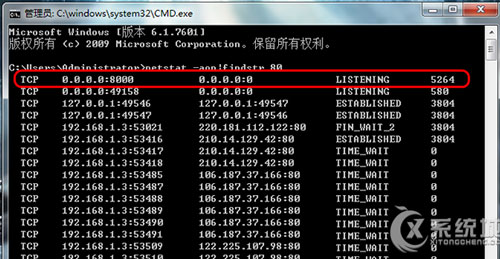
3、然后根据查询的PID找到对应的进程,我么可以看到占有80这个程序的进程ID:5264,继续输入命令【tasklist|findstr “5264”】,5264就是进程ID,现在知道是哪个进程占用的我们就可以采取相应措施进行解决了。
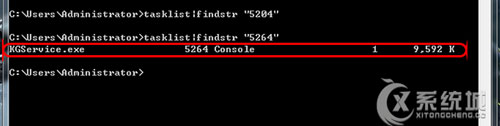
以上介绍的方法是通过命令提示符窗口来实现Win7系统下端口使用情况的查看,快速调用出电脑中的所有端口,就能够准确地判断出端口是否被占用了,找到占用的端口进行解除就可以了。

微软推出的Windows系统基本是要收费的,用户需要通过激活才能正常使用。Win8系统下,有用户查看了计算机属性,提示你的windows许可证即将过期,你需要从电脑设置中激活windows。

我们可以手动操作让软件可以开机自启动,只要找到启动项文件夹将快捷方式复制进去便可以了。阅读下文了解Win10系统设置某软件为开机启动的方法。

酷狗音乐音乐拥有海量的音乐资源,受到了很多网友的喜欢。当然,一些朋友在使用酷狗音乐的时候,也是会碰到各种各样的问题。当碰到解决不了问题的时候,我们可以联系酷狗音乐

Win10怎么合并磁盘分区?在首次安装系统时我们需要对硬盘进行分区,但是在系统正常使用时也是可以对硬盘进行合并等操作的,下面就教大家Win10怎么合并磁盘分区。